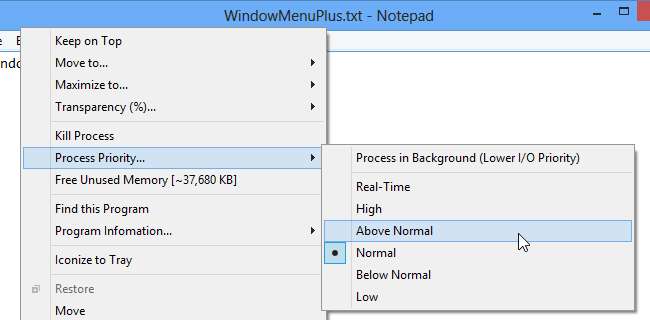
Gaste apenas um pouco de tempo trabalhando com seu computador e você provavelmente descobrirá que está sobrecarregado de janelas. Atalhos de teclado e recursos do Windows, como o Aero Snap, podem ajudar a torná-los mais fáceis de gerenciar, mas WindowMenuPlus torna as coisas ainda mais simples e oferece opções adicionais.
O utilitário é uma extensão do Explorer e, depois de instalado e executado, suas opções podem ser acessadas clicando com o botão direito do mouse na barra de título de - quase - qualquer programa ou janela aberta.
Você pode obter uma cópia do utilitário visitando seu local na rede Internet - um site que não vai ganhar nenhum prêmio de visual ou navegação intuitiva.
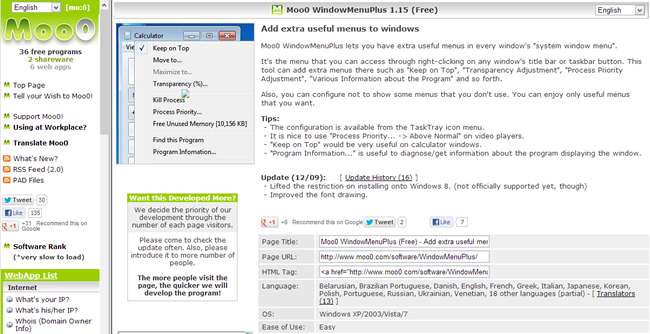
Depois de instalado - tome cuidado durante a instalação para evitar o bloatware empacotado - clique com o botão direito no ícone na área de notificação da barra de tarefas e use o submenu Mostrar / Ocultar para escolher qual das opções disponíveis deve ser exibida. Você pode querer ajustar sua seleção novamente mais tarde, quando decidir quais recursos deseja usar.
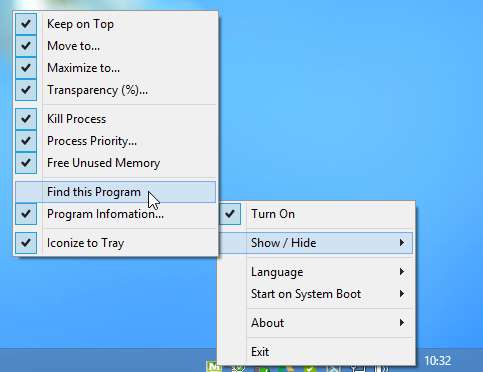
Clique com o botão direito do mouse na barra de título de um programa ou janela e o menu de contexto que aparece será preenchido com várias entradas adicionais. É importante notar que, embora o Windows 8 não seja oficialmente compatível, você deve descobrir que ele funciona mesmo assim.
Mas seja qual for a versão do sistema operacional da Microsoft que você está usando, nem todas as janelas são iguais. Os programas que apresentam uma barra de título tradicional são totalmente suportados, mas há vários aplicativos que apresentam uma barra de título não padrão - exemplos incluem o Chrome e versões recentes do Microsoft Office - e o WindowMenuPlus não funcionará com janelas desse tipo.
Para programas compatíveis, o utilitário oferece várias opções úteis. Elas podem ser divididas em duas categorias amplas - opções relacionadas especificamente ao gerenciamento da janela atual e aquelas relacionadas ao programa associado.
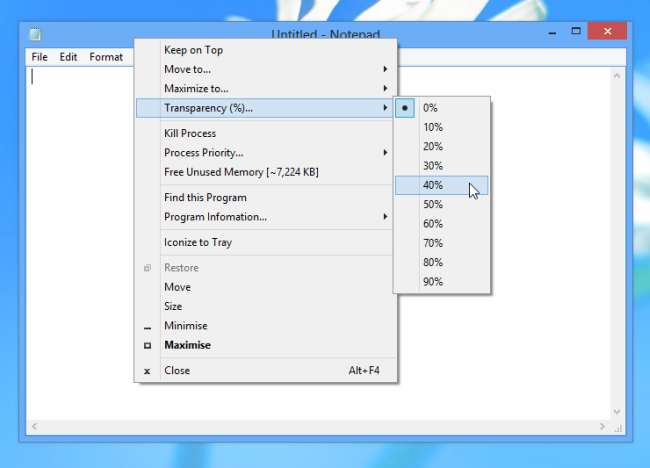
A maioria das opções é bastante autoexplicativa. Selecionar "Sempre no topo" garante que uma janela específica não fique enterrada sob outras, enquanto o submenu Transparência (%) pode ser usado para tornar uma janela ligeiramente transparente.
Quando você está trabalhando com várias janelas simultaneamente, o recurso AeroSnap do Windows é uma ótima maneira de organizá-las na tela para que possam ser vistas sem a necessidade de alternar o foco. WindowMenuPlus leva isso para o próximo nível com suas opções ‘Mover para’ e ‘Maximizar para’.
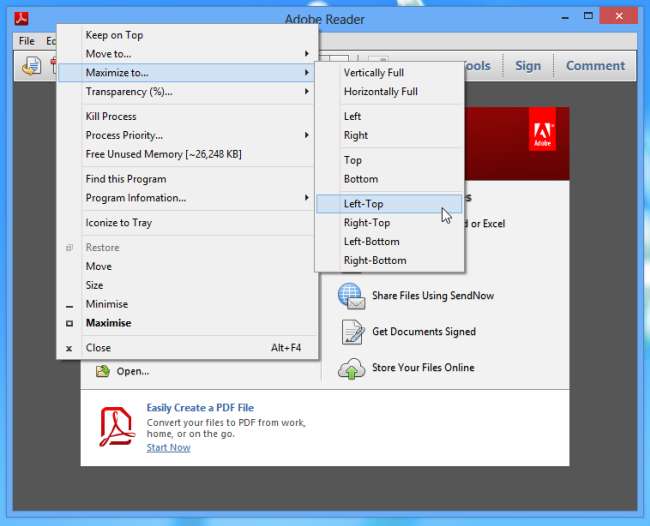
Selecione uma opção no submenu ‘Mover para’ e a janela atual pode ser movida para a parte superior, inferior, esquerda, direita ou centro da tela sem redimensionar. O submenu 'Maximizar para' pode ser usado para colocar janelas lado a lado, movendo-as rapidamente para a parte superior ou inferior da tela ou para um dos quatro quadrantes de canto - é quase uma volta aos dias de janelas lado a lado no Gerenciador de Programas no Windows 3.1 .
Provavelmente existem aplicativos que você gostaria de ter em execução, mas não necessariamente deseja que estejam ativos o tempo todo, ou mesmo que ocupem espaço na barra de tarefas. É aqui que a opção ‘Ícone para bandeja’ pode ajudar, permitindo que você reduza qualquer janela a um ícone na área de notificação; basta clicar duas vezes no ícone para restaurar a janela.
Mas WindowMenuPlus não se preocupa apenas em mover as janelas pela tela ou mudar sua aparência - ele também pode ser usado para encontrar informações sobre aplicativos e para eliminar programas problemáticos.
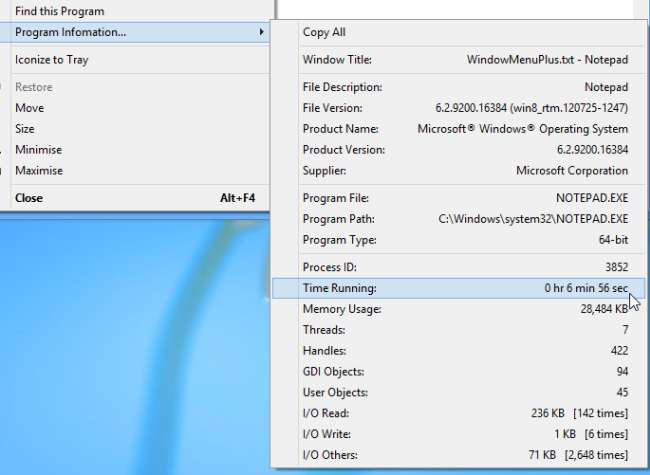
O submenu Program Information pode ser usado para descobrir praticamente tudo o que você gostaria de saber sobre um programa em execução - há quanto tempo está em execução, o número da versão do programa, o uso de memória e muito mais.
Você também pode ir direto para a pasta de instalação de um programa, selecionando ‘Encontrar este programa’, enquanto a Prioridade de Processo permite atribuir mais ou menos recursos do sistema a um aplicativo e Eliminar Processo pode ser usado para, bem, eliminar um processo.
Se você souber de alguma outra ferramenta que o ajude a gerenciar programas e interagir com o Windows, avise-nos.







